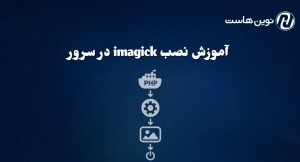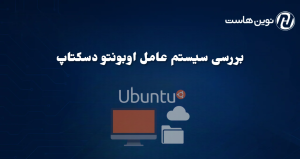اگر قبلا Google Analytics را در وب سایت وردپرس خود نصب نکرده اید ، یک سرویس مهم و اطلاعات بسیار مفید درباره رفتار مشتریان و کاربران در وب سایت خود را از دست داده اید. Google Analytics کاملا رایگان است و نصب آن کلا ۲ دقیقه طول می کشد. با انجام این کار ، می توانید طیف وسیعی از داده های جالب و بسیار مفید راجع به نحوه استفاده افراد از وب سایت خود را جمع آوری کنید. با ما همراه باشید!
این شامل موارد زیر است:
- از کدام صفحات بیشتر بازدید می شود
- چند ثانیه یا دقیقه بازدید کنندگان در صفحه شما حضور دارند
- هر چند وقت یک بار افراد به وب سایت شما می آیند و روی چه چیزی کلیک می کنند ، در مقابل چند بار بازدید می کنند و چه تعداد بلافاصله صفحه را ترک می کنند
- بازدید کنندگان شما از چه کشورها ، ایالت ها یا شهرهایی ارتباط برقرار می کنند
- جنسیت و گروه سنی بازدید کنندگان شما
- چگونه بازدید کنندگان وب سایت شما را پیدا کردند
- بازدید کنندگان شما از چه نوع مرورگر یا دستگاه هایی برای مرور وب سایت شما استفاده می کنند
- چند بازدید کننده مکررا بازدید می کنند
- چه تعداد بازدید کننده در زمان حال real time در وب سایت شما هستند
- چند بازدید کننده معمولا قبل از اضافه کردن خدمات یا محصولی به سبد خرید ، به چند صفحه رجوع می کنند
- کدام صفحات باعث می شود بیشترین بازدیدکنندگان از وب سایت شما خارج شوند
و خیلی موارد بیشتر دیگر!
برای شروع نصب گوگل آنالیتیکس در سایت وردپرس خود ، مراحل زیر را دنبال کنید:
مرحله ۱
ابتدا یک حساب کاربری Google Analytics به صورت رایگان ثبت نام کنید. اگر قبلا از سایر سرویس های Google استفاده می کنید ، ممکن است یک حساب Google موجود داشته باشید و می توانید برای این کار از آن حساب نیز استفاده کنید.
مرحله ۲
وارد داشبورد وب سایت خود شوید و روی افزونه ها> افزودن جدید کلیک کنید. سپس داشبورد Google Analytics for WP را جستجو کنید. باید افزونه مذکور را پیدا کنید ، سپس بر روی ” نصب ” کلیک کنید. پس از اتمام نصب ، روی ” فعال سازی ” کلیک کنید.
مرحله ۳
ابتدا با کلیک بر روی دکمه ” بارگیری مجدد (رفرش) ” در مرورگر خود داشبورد خود را تازه کنید یا روی هر صفحه دیگری در داشبورد خود کلیک کنید تا منوی داشبورد خود را تازه کنید. اکنون باید یک مورد جدید از منو با نامGoogle Analytics در پایین سمت چپ داشبورد وردپرس خود داشته باشید. هنگامی که آن را پیدا کردید ، روی آن کلیک کنید تا به صفحه تنظیمات افزونه بروید.
مرحله ۴
پس از وارد شدن به صفحه تنظیمات عمومی افزونه Google Analytics ، بر روی ” مجوز افزونه ” کلیک کرده و روی لینک قرمز رنگ ” دریافت دسترسی کد ” کلیک کنید. اکنون برای ورود به حساب Google خود به صفحه ی جدید هدایت می شوید. در مرحله ۱ مطمئن شوید که به همان حساب کاربری خود که وارد حساب Google Analytics خود کرده اید ، وارد شوید. پس از ورود به سیستم ، روی دکمه ” مجاز (allow) ” کلیک کنید تا به افزونه دسترسی پیدا کنید و داده ها را به حساب Google Analytics خود ارسال کنید.
مرحله ۵
در مرحله بعد کدی را که به شما داده می شود کپی کنید و به داشبورد وردپرس خود برگردید. سپس کد را در قسمت ” کد دسترسی ” پِیست paste کنید و ” ذخیره کد دسترسی ” را فشار دهید.
مرحله ۶
پس از بارگیری مجدد صفحه ، در قسمت ” تنظیمات عمومی ” ، اطمینان حاصل کنید که وب سایت شما در قسمت کشویی Select View پر شده است ، سپس ” قفل انتخاب ( Lock Selection ) ” را در سمت راست کلیک کنید. در آخر ، دکمه ” ذخیره تغییرات ” را در پایین صفحه فشار دهید.
تبریک! شما مراحل نصب Google Analytics خود را برای وب سایت WordPress به پایان رسانده اید. افزونه ای که در مراحل فوق به شما توصیه کرده ایم تعدادی تنظیمات و ویژگی های دیگر را نیز ارائه می دهد که می توانید در اوقات فراغت خود آنها را آزمایش و تست کنید.
به همین ترتیب ، Google Analytics مجموعه وسیعی از داده ها را به شما ارائه می دهد که به طور خودکار برای شما ثبت می شوند. بسیاری از ویژگی های پیشرفته وجود دارد که می توانید وقت بگذارید تا در مورد آنها برای تقویت بیشتر تجزیه و تحلیل داده ها یاد بگیرید. می توانید با شرکت در یکی از دوره های آنلاین رایگان تجزیه و تحلیل Google برای مبتدیان ، اطلاعات بیشتری در مورد Google Analytics و نحوه خواندن و تحلیل اطلاعات خود کسب کنید. برای نصب و شروع سریع آنالیز گوگل می توانید در گوگل عبارت Quick Start Guide را جستجو کرده و ویدئو منتشر شده توسط گوگل را مشاهده کنید.
جمع بندی
امیدواریم که این مقاله برای شما مفید بوده باشد ! در صورت استفاده صحیح Google Analytics ، می تواند دنیای شما را به سمت هزاران بینش مهم باز کند که می توانید از آن برای تقویت هرچه بیشتر ترافیک وب سایت و تاکتیک های فروش خود استفاده کنید ، و مطمئن باشید ارزش دارد که کمی وقت برای آشنایی با آن اختصاص دهید.
برای کسب اطلاعات بیشتر در مورد خدمات ارائه شده توسط نوین هاست از جمله ثبت دامنه ، خرید هاست ، سرور مجازی در لوکیشن های مختلف ، سرور اختصاصی ایران و آلمان ، هاست ابری و سرور ابری ، به www.novinhost.org مراجعه کنید یا با شماره ۶۶۰۱۵۸۹۱ تماس بگیرید تا با اعضای بخش فروش و پشتیبانی ما صحبت کنید. پیروز و سر بلند باشید.